To download the app, visit: Library
行燈イベント機能例
Tulip機能例の一般的な紹介
Tulipの機能例アプリを使って、現場の特定のユースケースを管理するためのアプリ構築のベストプラクティスを学びましょう。これらはすぐに使えるソリューションではありませんが、ステップグループ "Steps to copy and paste to your app "にあるテンプレートステップをコピー&ペーストして、独自の行燈イベントアプリを構成することができます。
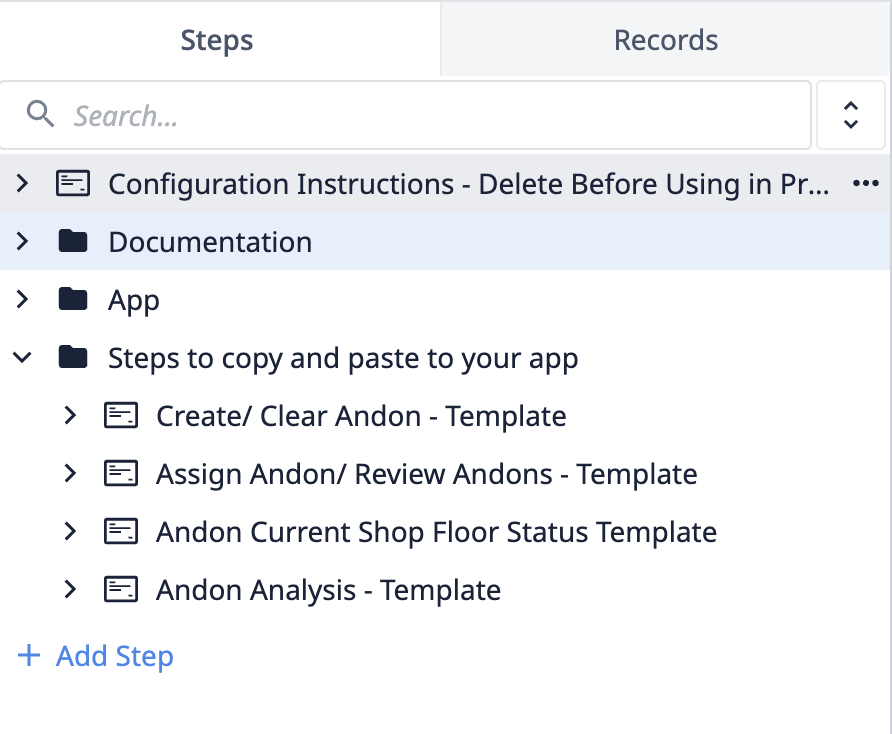 {高さ="300" 幅="350"}。
{高さ="300" 幅="350"}。
この記事を読みながら、Tulipアプリエディターでアプリを開いた状態でフォローしてください。
また、このアプリをうまく使うためには、Tulipのいくつかの高度なトピックに慣れている必要があります:
以下のTulip Universityコースでは、これらのトピックについて必要なすべての情報を提供しています:
- Tulipエッセンシャルズ(Tulipの完全な紹介と基本的なアプリの構築)
- 機能の深掘りTulipテーブル
- 機能の深掘りTulipクエリ
- ダッシュボードビルダーのためのTulip
イベント機能例
Andon Lightの機能例は、3つの主要なステップグループによって構成されています:「ドキュメント"、"アプリ"、"アプリにコピー&ペーストするステップ "です。これらにはそれぞれ特定のゴールがあります。
ドキュメント:このステップでは、アプリのプロセスフローを簡単に説明し、アプリの背後にあるデータモデルを説明します。
アプリ:各ステップは、行燈管理システムに関連する特定の機能を紹介しています:
- 行燈イベントの作成・消去
- 行燈イベント情報の更新
- 場所ごとに現場の状況をモニターする
- アンドンのイベントで収集されたデータから主要な指標を導き出す
この機能例は、あなたのユースケースに効果的なソリューションを構築するために、これらの機能をどのように組み合わせるかを教えてくれます。
あなたのアプリにコピー&ペーストする手順独自のandonソリューションを構築する場合、これらのステップのいくつかをノーコードコンポーネントとしてコピー&ペーストすることができます。これらは、ベースレイアウト用のチューリップテンプレートと組み合わせて使用することができます。QueriesとAggregationsの両方を再設定する必要があることに注意してください。
Andon Events - "Documentation" ステップグループ
Tulipでの行燈イベント
アンドン・アラートは、現場の作業員に現場の問題を素早く知らせ、オペレーションを停止させます。アンドン・アラートがトリガーされ、特定の場所でアンドン・イベントが作成されると、ある種のリアルタイム・アラート・システムもトリガーされます。これは、現場のスーパーバイザーやマネージャーへのEメールやSMSであったり、アンドンイベントの存在を視覚的に知らせるスタックやスマートライトのような物理的な装置であったりする。目標は、できるだけ早く是正措置を取ることである。
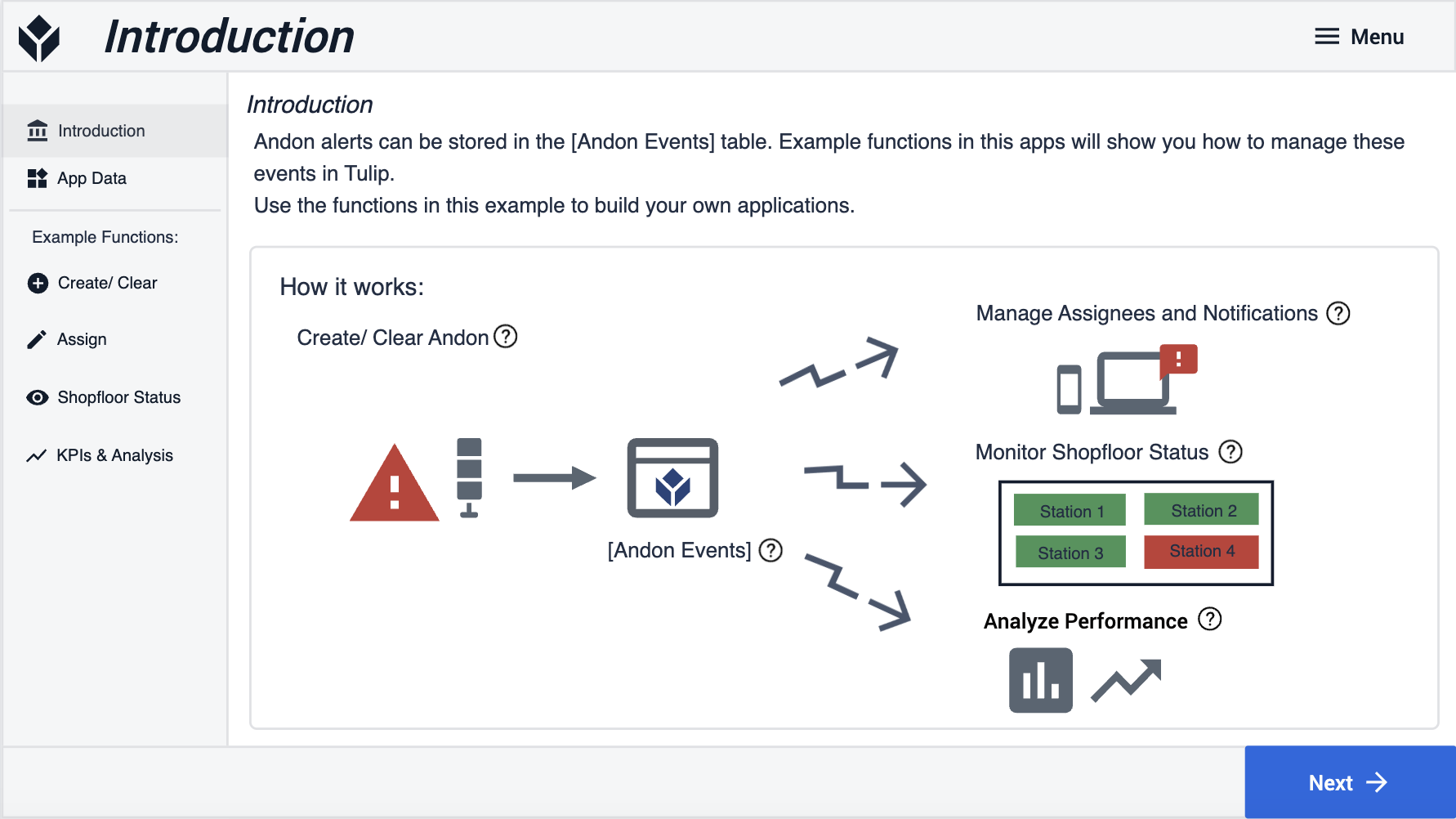 {高さ="" 幅=""}。
{高さ="" 幅=""}。
Tulipで行燈イベントを管理する機能は、1つのテーブルを中心に展開されます。アンドンのイベントが作成されるたびに、テーブルにエントリーが追加されます。これらのエントリーを管理し、リアルタイムにデータを分析することで、アサイン先の管理、現場のモニタリング、パフォーマンスの分析など、さまざまな用途に活用できます。
データ
アンドンのイベントは、たった1つのテーブル「(ログ)ダウンタイムイベント」で管理できます。このテーブルには、現場のアンドンイベントを作成、クリア、管理、分析するために必要なすべての情報が格納されています。ログ)ダウンタイムイベントテーブルは非常に包括的で、すべてのフィールドがTulipアプリで機能する行燈システムをセットアップするために必要なわけではありません。
必須フィールド
| Field | タイプ | 意味 |
|---|---|---|
| ID | テキスト | 各アンドオンイベントの識別文字列。テーブル全体で一意でなければならない。 |
| 場所 | テキスト | アンドン・イベントがオープンまたはクローズされるステーション、セル、ライン。一度に開くことができる行燈イベントは1つだけです。 |
| ステータス | テキスト | 進行中/オープン/クローズなど、リアルタイムの行燈イベントのステータス。 |
| 期間 | 間隔 | 行燈イベントを作成してから閉じるまでの経過時間。 |
| 報告者 | ユーザー | 行燈イベントを報告したユーザー。 |
| 報告日 | 日時 | イベントが最初に記録された時刻。 |
| 終了日 | 日時 | イベントが終了した時刻。 |
オプションのフィールド:
| フィールド | タイプ | 意味 | ヒント |
|---|---|---|---|
| タイトル | テキスト | 行燈イベントの概要 | |
| 説明 | テキスト | アンドンの発生と、その現場への影響に関する追加情報。 | |
| ソース | テキスト | アンドンの原因に関する追加情報。 | |
| 担当者 | ユーザー | andonイベントを解決するために割り当てられた担当者。 | スーパーバイザーやマネージャーは、Tulipのシンプルなイベント管理アプリを使って、アンドンのイベントを割り当てることができます。 |
| コメント | テキスト | アンドンイベントに関する追加情報を取得するためのフリーテキストです。 | 履歴や根本原因の分析をサポートするために使用できます。 |
| 写真 | 画像 | 初期解決または将来の分析に役立つ関連写真をキャプチャできます。 | |
| 理由コード | テキスト | アンドンの原因 | 正しい所有者へのルーティングや迅速な解決に役立ちます。 |
| ステータスの色 | 色 | 行燈カラーウィジェットの入力。アプリでアンドンカラーウィジェットを使用する場合のみ必要です。 |
行燈イベント管理方法 - "アプリ "ステップグループ
1 - 行燈イベントの作成/消去
フロントワーカーは、例えば、ボタンをクリックするだけで、特定の場所の行燈イベントを素早く作成し、消去することができます。行燈イベントの詳細は、後で提供することができる。
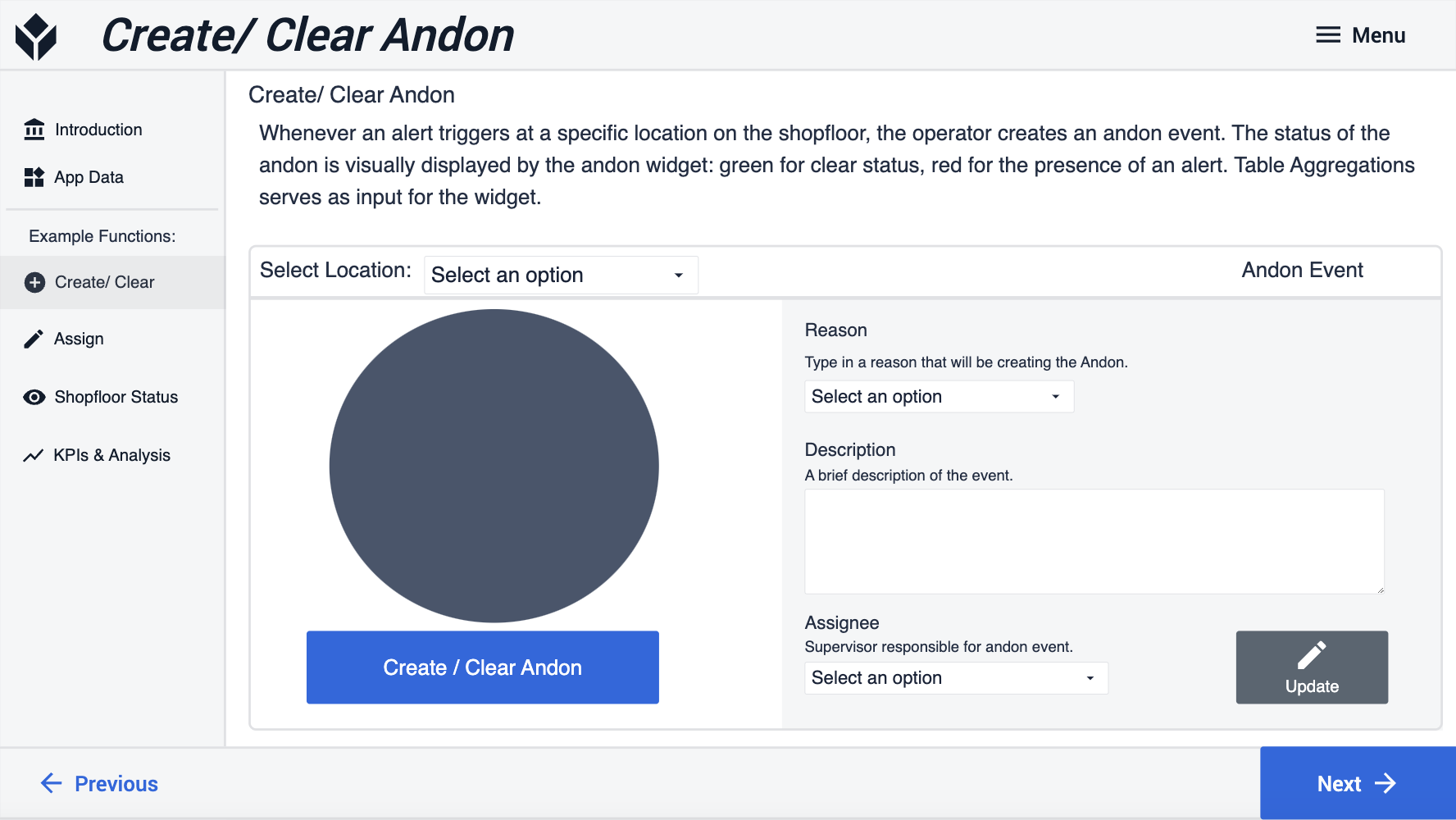 {高さ="" 幅=""}。
{高さ="" 幅=""}。
機能例でのイベント作成/クリアのロジック:
- andonイベントのドロップダウンメニューから場所を選択します。これにより、選択された場所の行燈が開いているかどうかが判断されます。
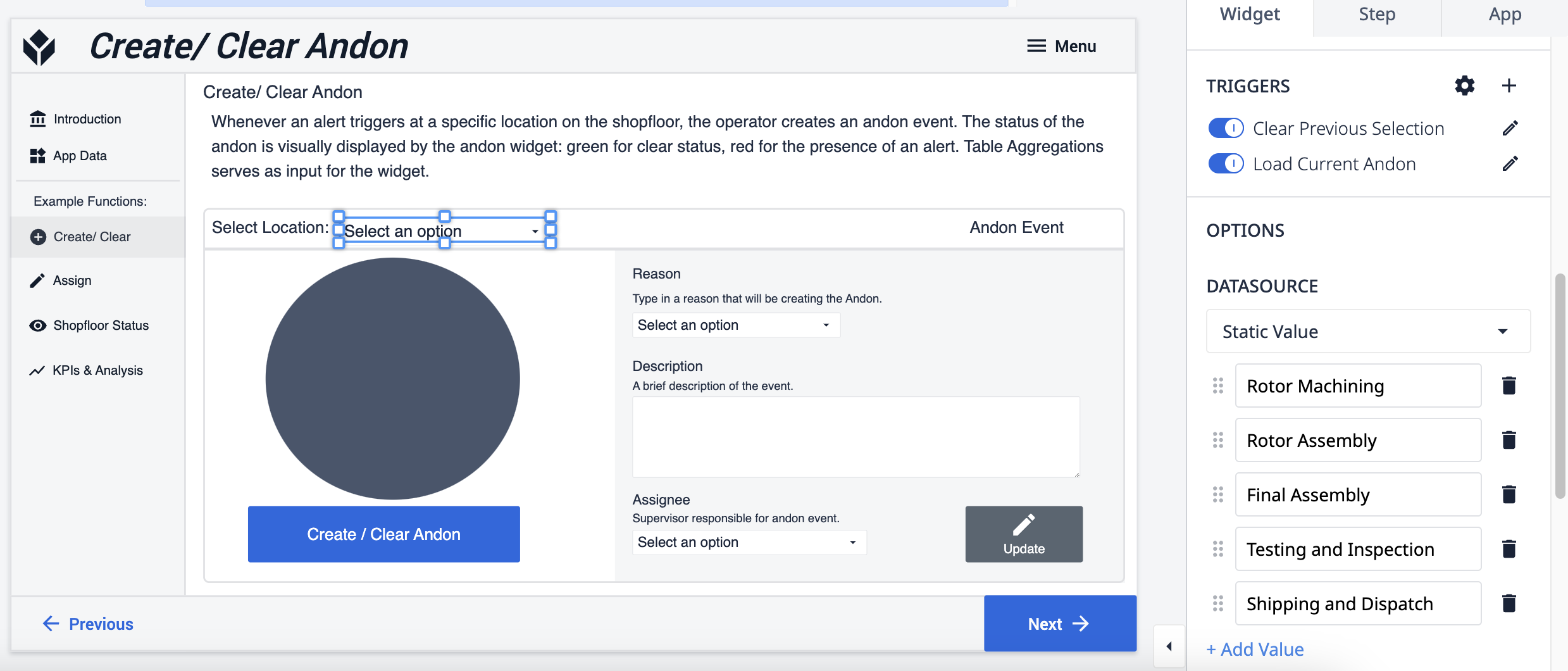 {高さ="" 幅=""}。
{高さ="" 幅=""}。
*ドロップダウンメニューから場所を選択すると、その場所で開かれている最新の行燈イベントがロードされます(もしあれば)。*2a.その場所で開いている行燈イベントがある場合、トリガーは行燈ウィジェットにステータスの色をロードし、ユーザーに表示します。
2b.その場所にオープン行燈がない場合、記録はロードされません。
- 選択した場所の行燈の作成/消去をクリックします。
4a.現在地に対して開いている行燈イベントがない場合、"行燈の作成/消去 "ボタンをクリックすると、テーブルレコードが作成されます。行燈ウィジェットは行燈イベントを知らせるために赤くなります。
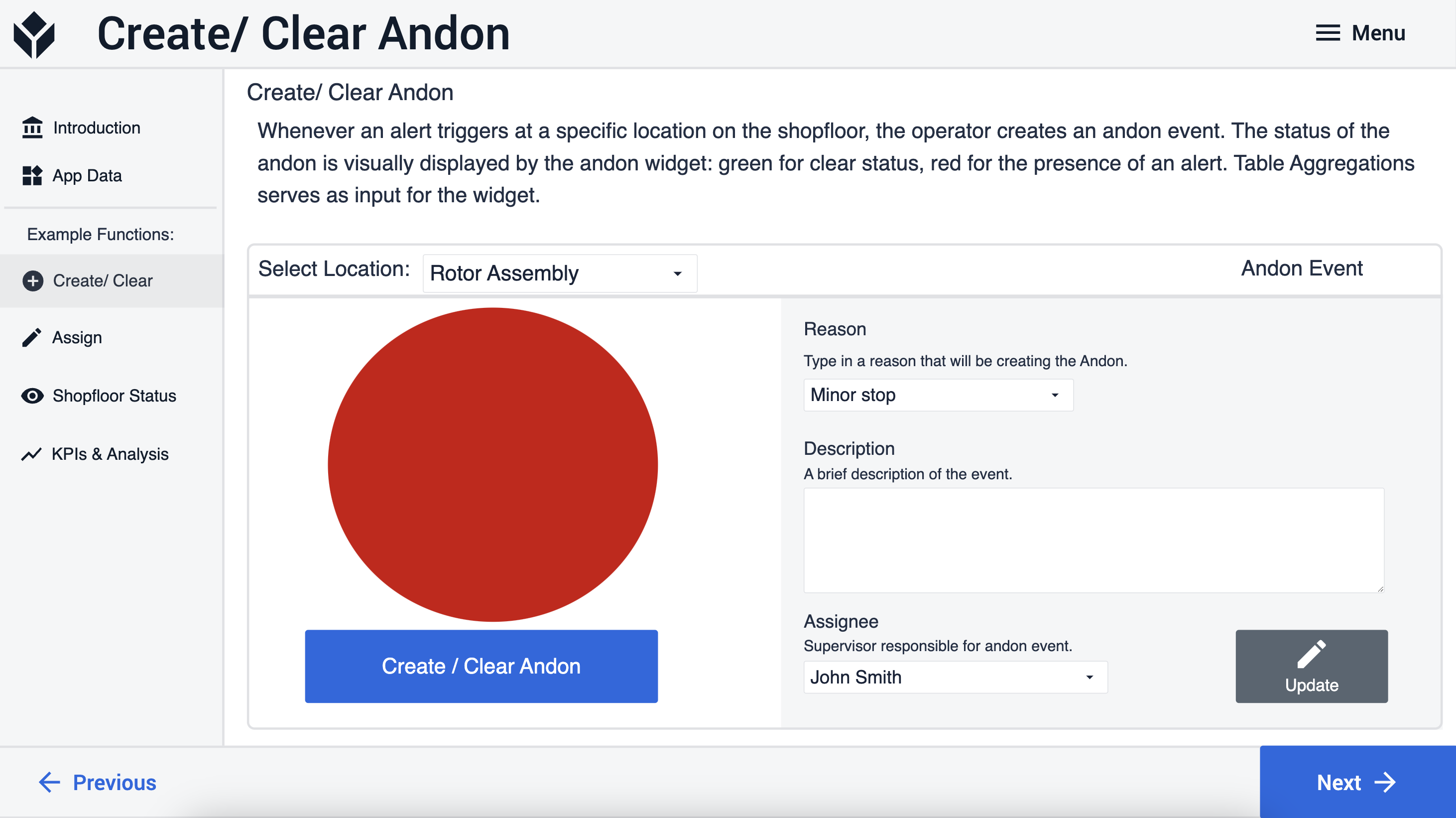 {高さ="" 幅=""}。
{高さ="" 幅=""}。
行燈ウィジェットは、行燈イベントを開くと、ローターアセンブリのために赤くなります。
4b.現在地に対して開いている行燈イベントがあれば、同じボタンで開いている行燈イベントをクリアします。アンドン・ウィジェットは緑色に変わり、アプリは完了します。
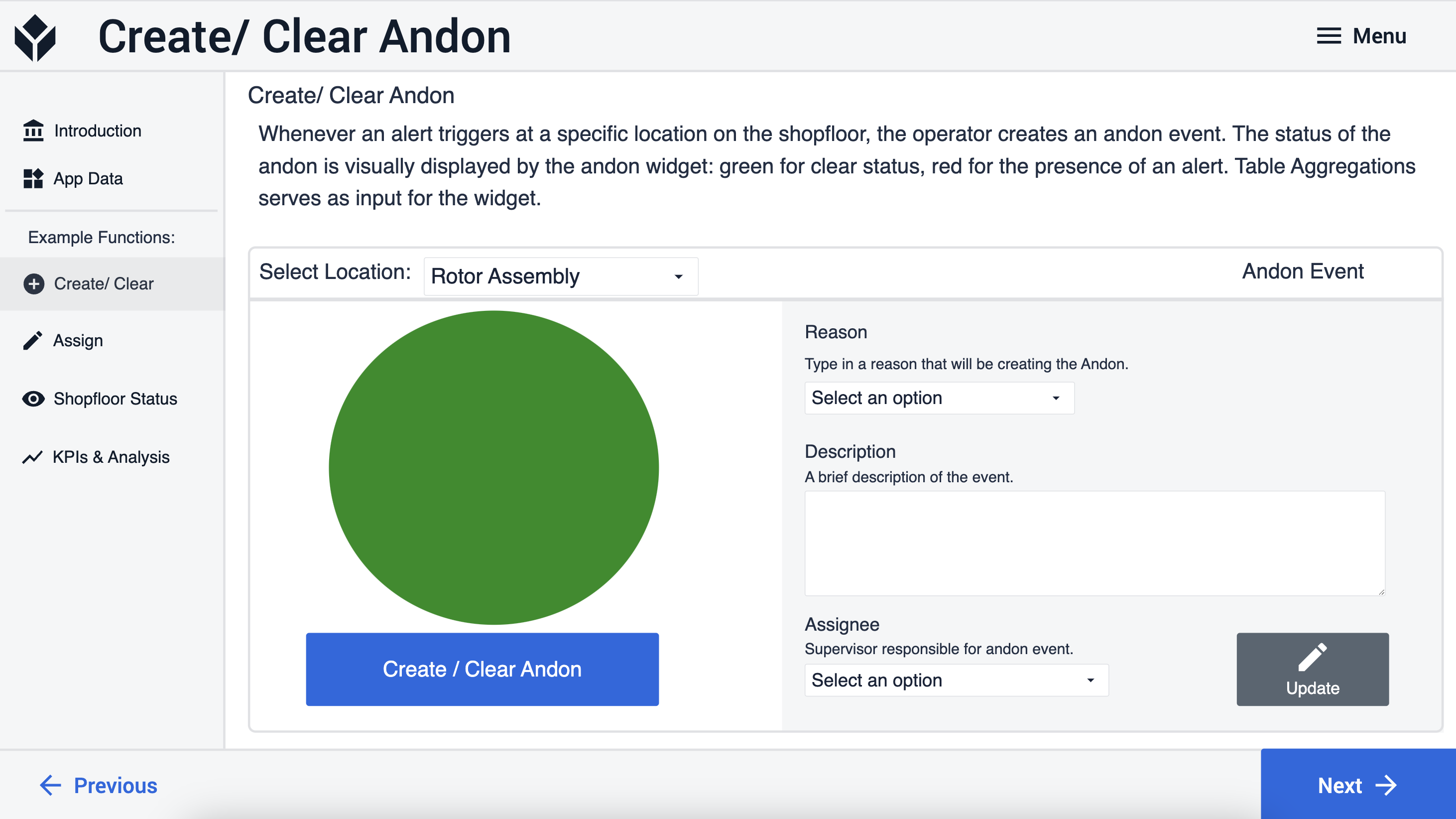 {height="" width=""}.
{height="" width=""}.
- 詳細の更新開いている行燈イベントの詳細をいつでも更新することができます。行っている行事がある場所を選択したら、左のフォームで詳細を変更します。
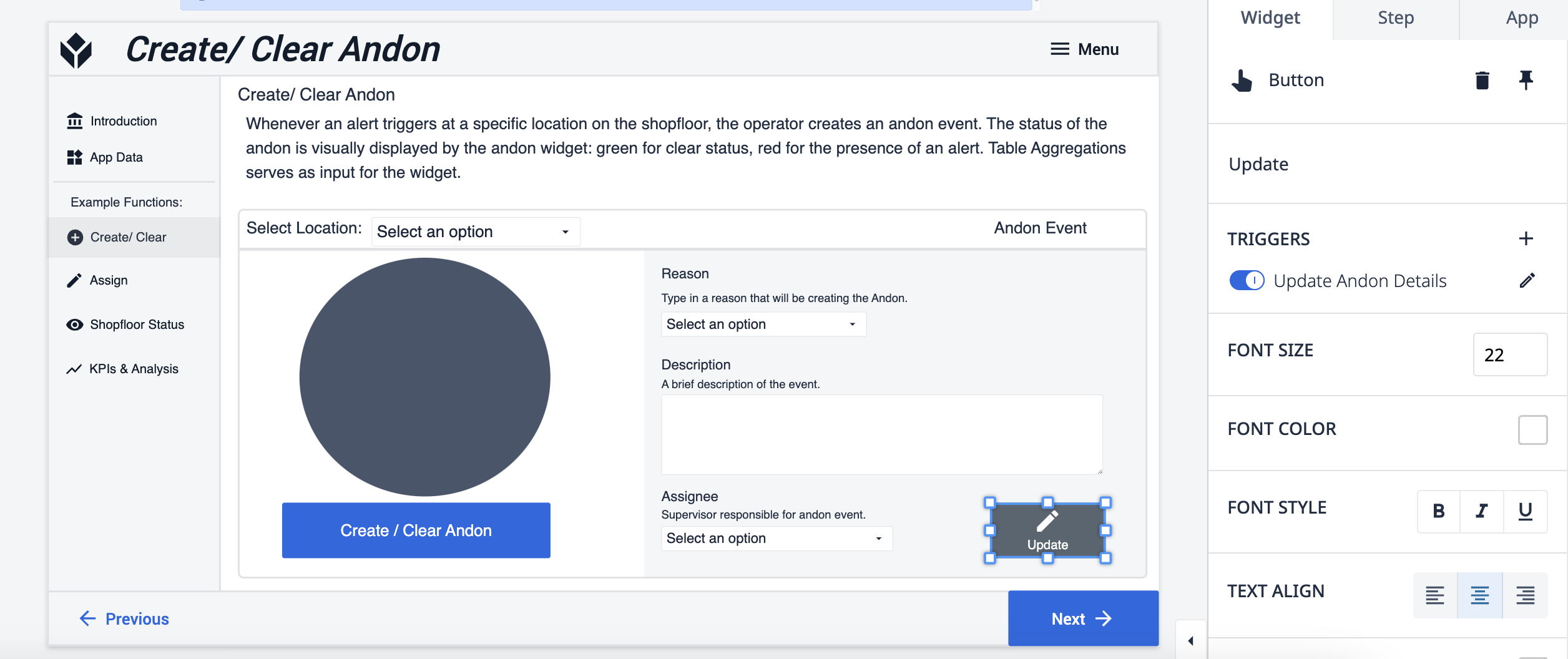 {高さ="" 幅=""}
{高さ="" 幅=""}
2 - Andonイベントを割り当てる
監督者はアンドンの解決を異なるワーカーに割り当てたいと思うでしょう。そのためには、行燈イベントを管理するアプリ(または行燈システム管理アプリ内のステップ)を作成します。これを構成する簡単な方法
- インタラクティブテーブルウィジェットを追加し、(Log) Downtime Events テーブルに接続する。エディタペインのフィルタを使ってテーブルをフィルタリングし、未割り当てイベントとオープンイベントのみを表示する。
- ドロップダウンを追加し、Tulipインスタンスに付属するAll Usersテーブルに接続します。ユーザーはそのリストから割り当て先を選択できます。
- 担当者データを保存するボタンを追加します。
- トリガーロジックを設定する際に、andonイベントが割り当てられたユーザに通知するアクションを追加することができます。
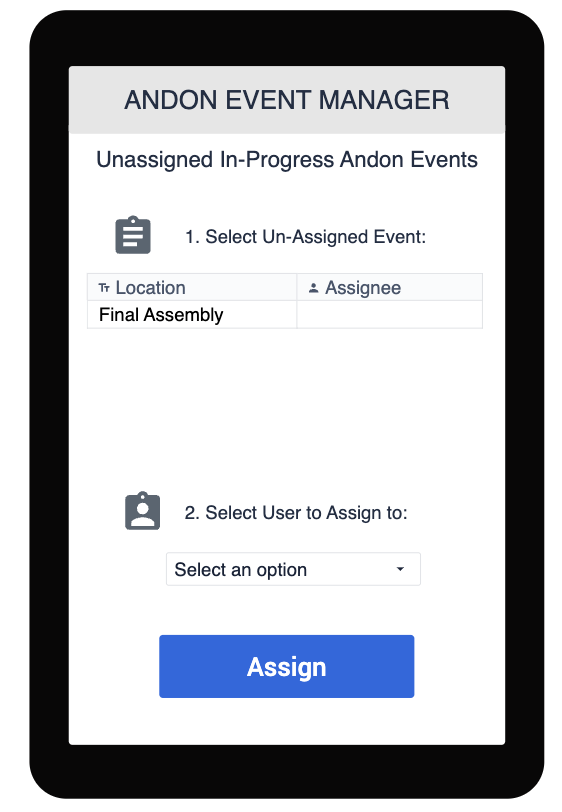 {高さ="450" 幅=""}
{高さ="450" 幅=""}
3 - アンドン現在のステータス
シンプルなダッシュボードを使用して、場所ごとに現場のアンドンのリアルタイム監視を設定します。より視覚的に効果的にするために、アンドン・ウィジェットを使用し、(ログ)ダウンタイム・イベント・テーブルに接続しました。新しいイベントがログインし、そのステータスが「実行中」に設定されるたびに、対応する色を「ステータスの色」フィールドに保存します。
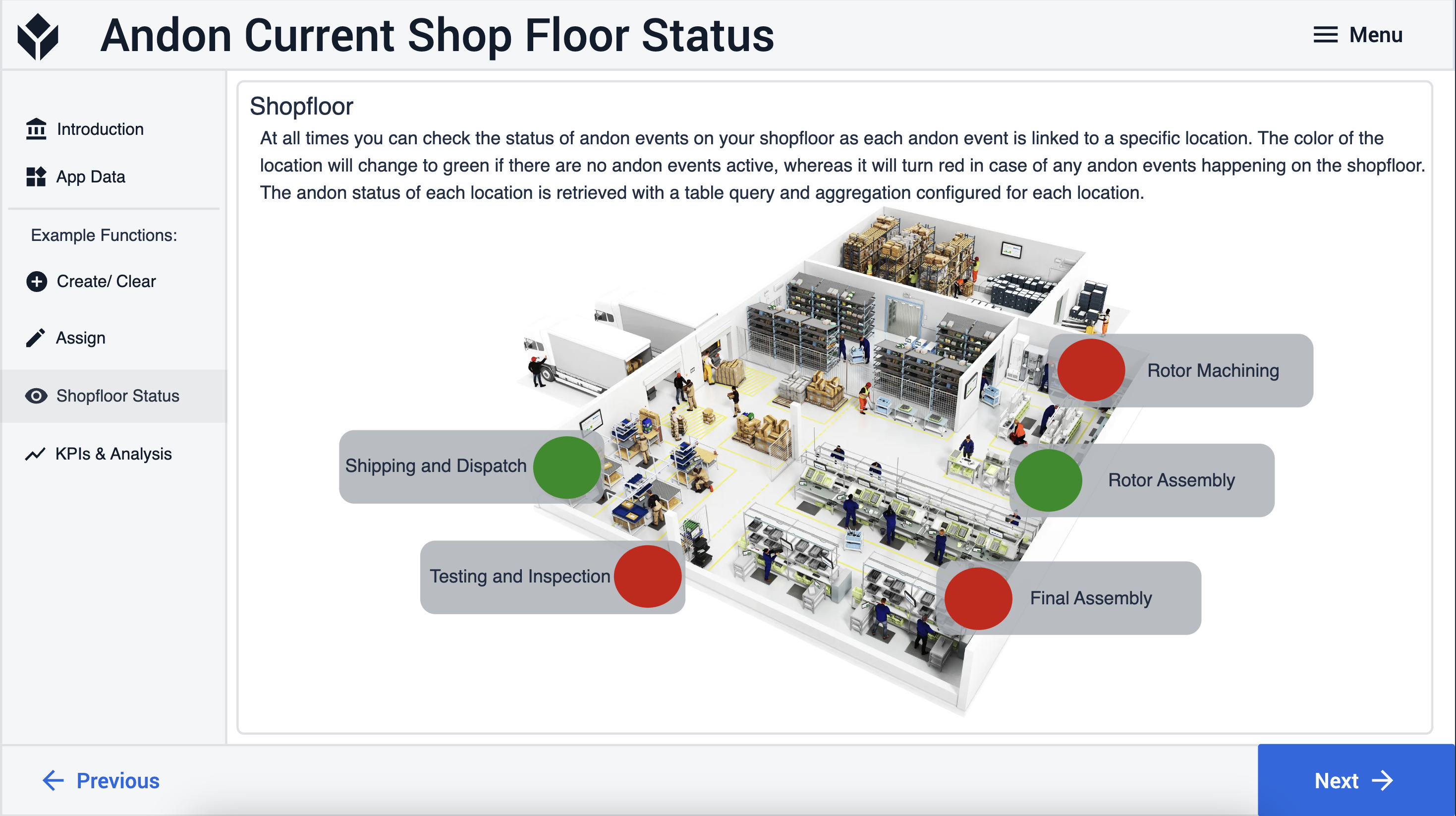 {高さ="" 幅=""}。
{高さ="" 幅=""}。
各ロケーションの andon light カスタムウィジェットを設定するには**、特定のロケーションに関連する最新のイベントのステータスを返すクエリとテーブル集約を1つ作成する必要があります**。これを実現するには、次のようにします:
- インスタンスのテーブルページで**、このクエリとテーブル集約を作成します。**
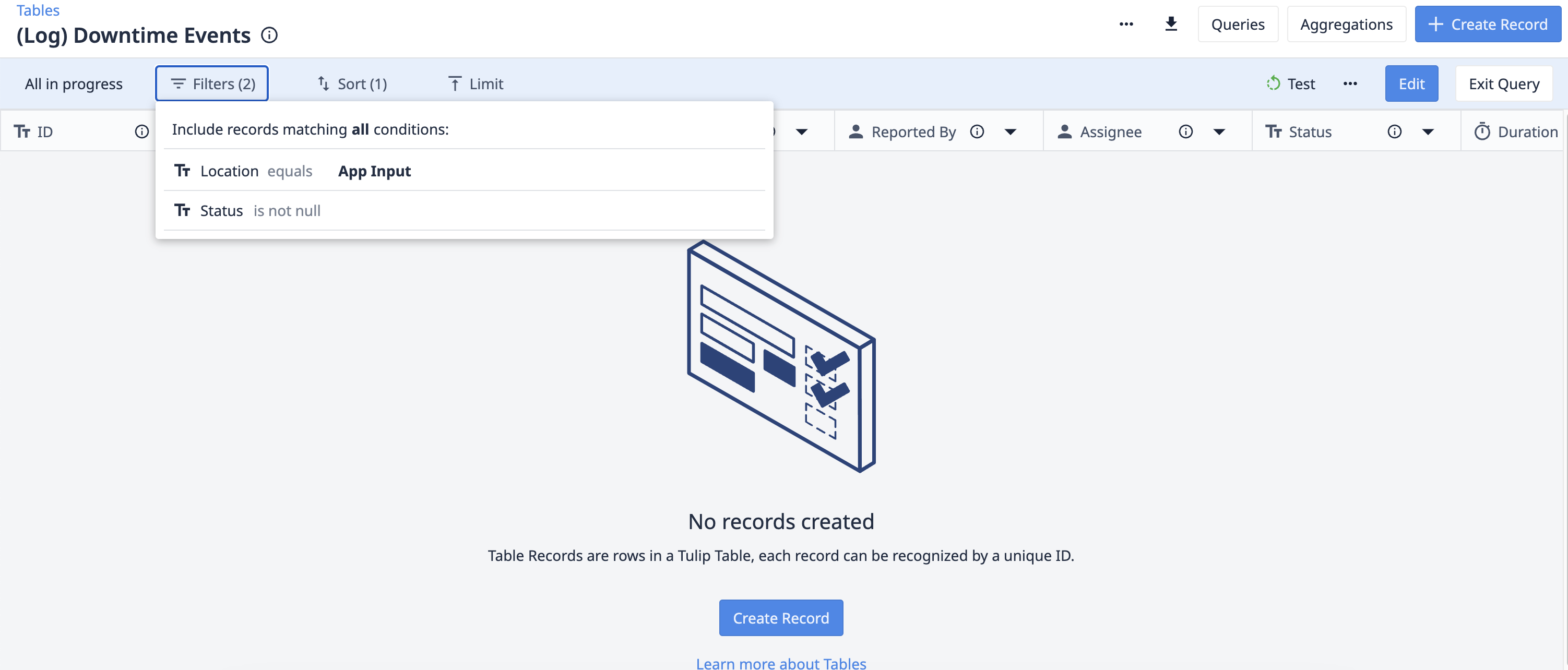 高さ="" 幅=""} {高さ="" 幅=""} {高さ="" 幅="
高さ="" 幅=""} {高さ="" 幅=""} {高さ="" 幅="
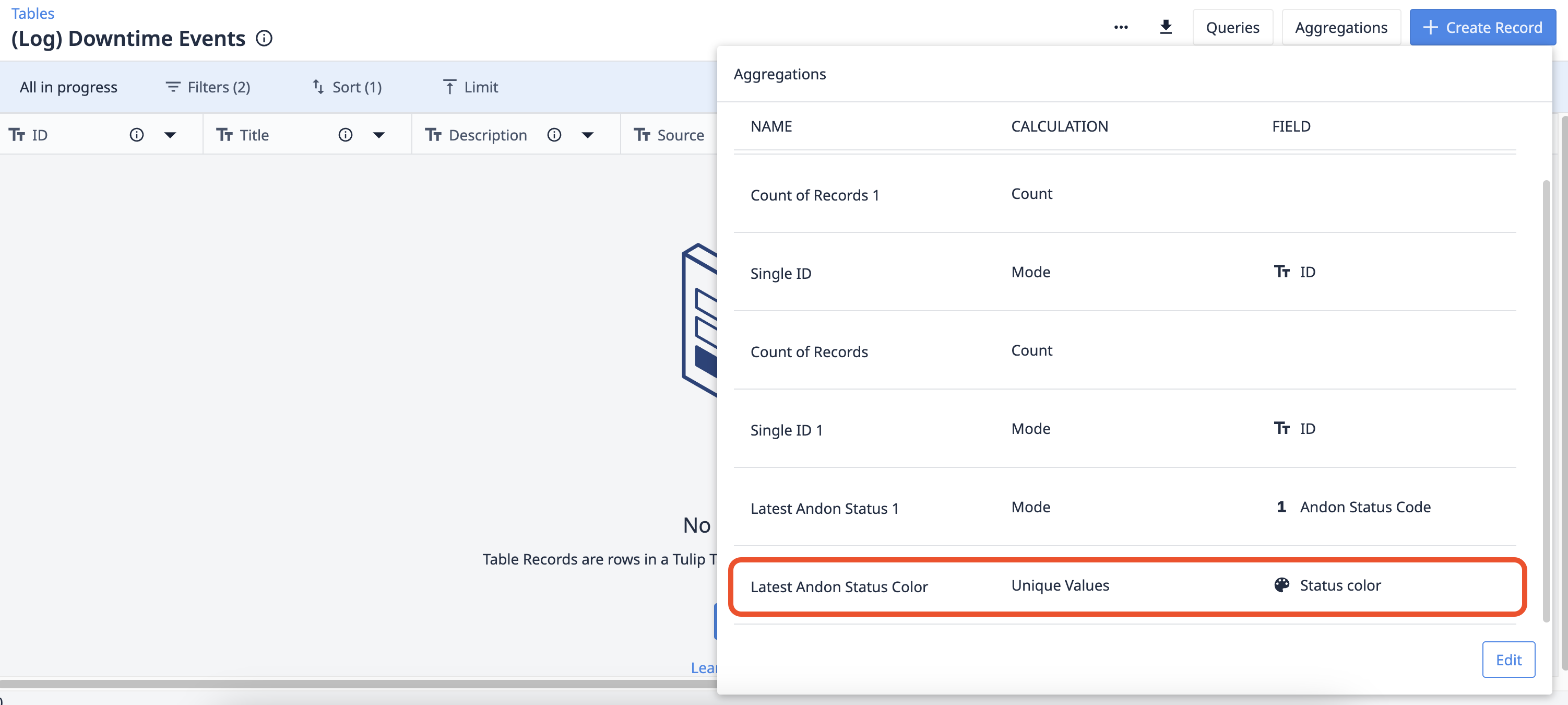 高さ="" 幅=""} {height="
高さ="" 幅=""} {height="
*一番上の写真: 特定の場所で進行中の最新イベントを取得するためのテーブル・クエリの設定方法。設定フィルター(すべて):Status = is not nullLocation = App InputSort:N/ALimit: 1Bottom**Picture:**特定の場所で進行中の最新イベントのステータスを取得するためのテーブル集約の構成方法。ウィジェットが色の入力を受け取るので、'Andon Status'ではなく、'Status Color'からデータを取得しています。設定:計算:Unique ValuesField:ステータスの色
- アプリエディタの[レコード]ペインで、クエリ入力に場所名を静的値として設定することで、各場所の(ログ)ダウンタイムイベントテーブルにクエリと集計を追加します。
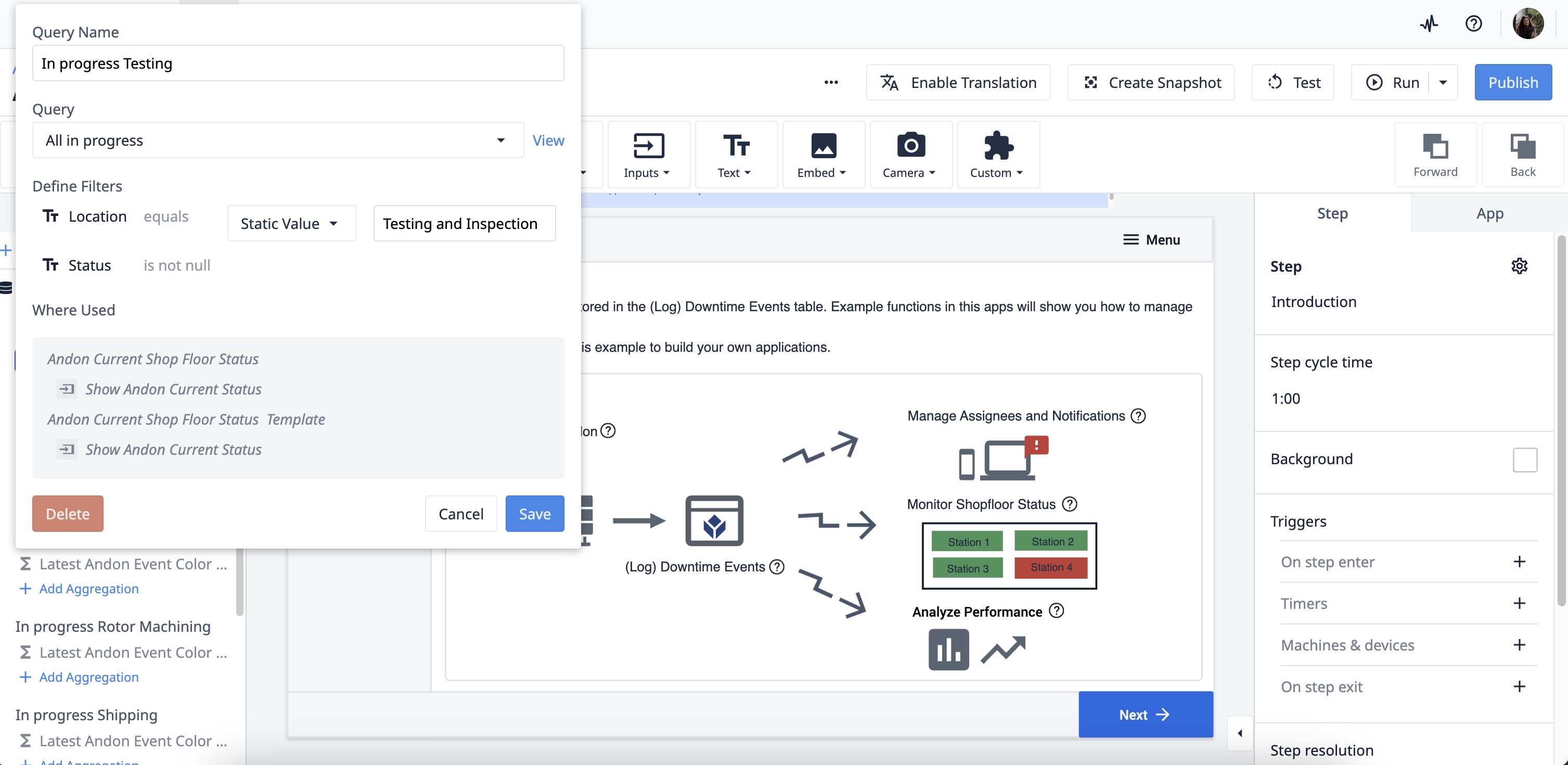 高さ="" 幅=""} {高さ="" 幅=""} {高さ="" 幅="
高さ="" 幅=""} {高さ="" 幅=""} {高さ="" 幅="
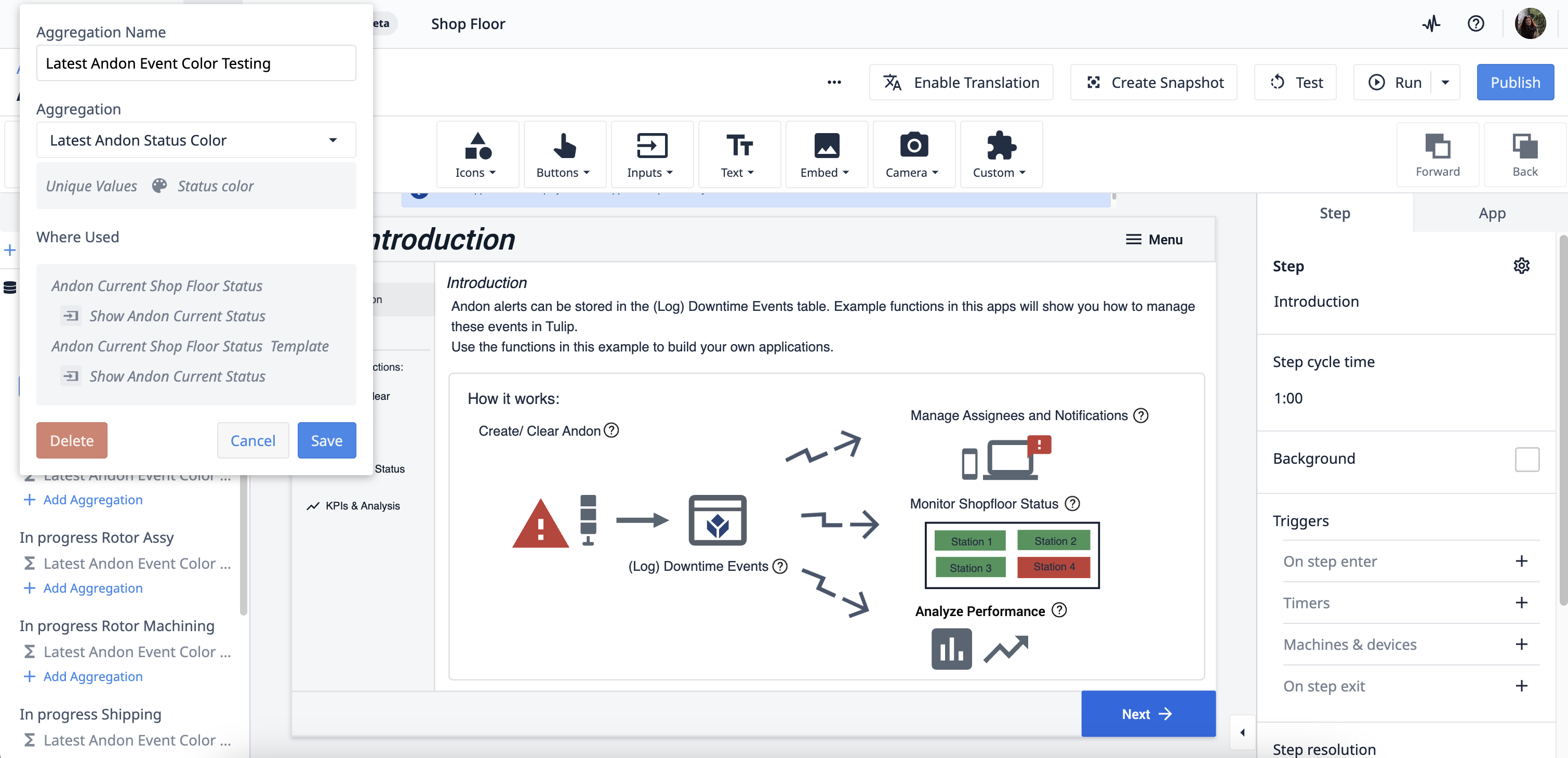 {高さ="" 幅=""}。
{高さ="" 幅=""}。
*トップ画像:アプリエディタのレコードペインに追加されたテーブルクエリ。これをロケーションごとに複製する。設定:フィルタを定義します:Location = [ウィジェットに割り当てられた場所] (静的値)*下側の画像:テーブルクエリに追加された、先ほど作成したテーブル集計。
4 - Andon分析Andonイベントの記録は、長期的に現場のパフォーマンスを追跡するのに便利で、(ログ)ダウンタイムイベントテーブルで収集された情報に応じて、履歴分析と根本原因分析のための良いデータを提供します。
この機能的な例では、アンドンの数とアンドンの期間に注目しました。アンドンは、現場のプロセスがどの程度うまくいっているのか、そしてどこに重要な弱点があるのかをよりよく理解するのに役立つ基本的なメトリクスです。例えば
- どこでアンドンの発生が多いのか?
- 何が最も多くの行燈イベントを引き起こしているのか?
- 解決に最も時間がかかるアンドンは何か?
- 最も長いアンドンはどこで発生しているのか?
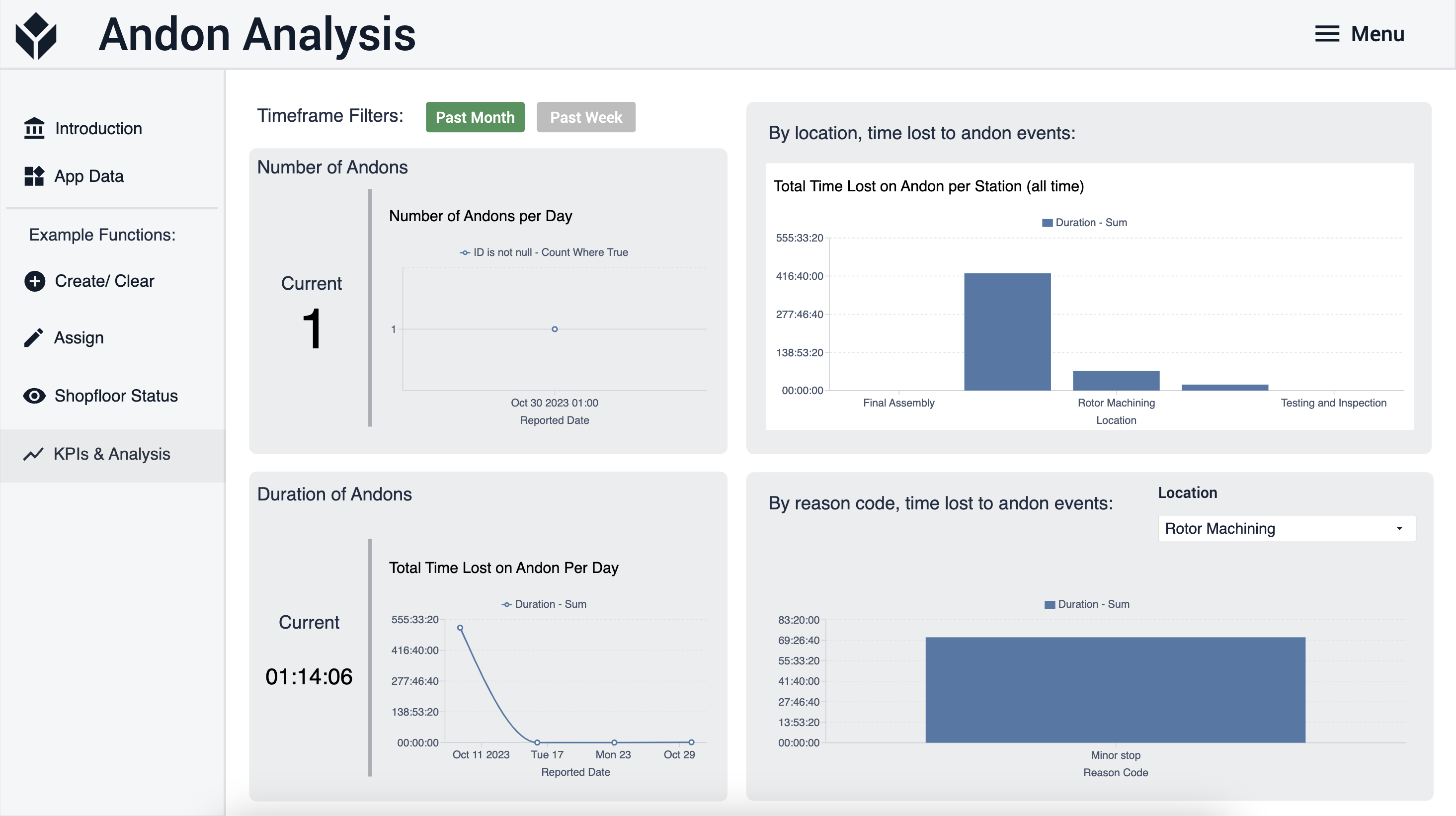 {高さ="" 幅=""}
{高さ="" 幅=""}


.gif)